A Google Chrome betölti a processzort - mit kell tennie
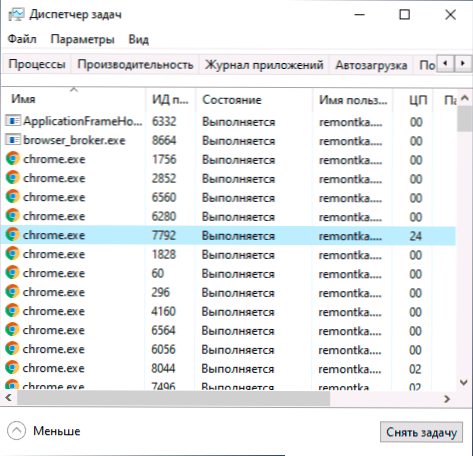
- 1642
- 236
- Bíró Barnabás
Sok felhasználó észreveszi, hogy a króm betölti a processzort, amelyet a CPU (CPU) terhelésének nagy százalékában fejeznek ki, néha 100 % -ban a feladatok diszpécserében, ventilátorzajban, fékek a rendszerben. Általában maga a böngészőt hibáztatják, de gyakrabban az ügy nem a böngészőben van.
Ez az utasítás részletesen arról szól, hogyan lehet kitalálni, hogy a króm miért tölti be a processzort a Windows 10 -ben, 8.1 vagy Windows 7, és mit kell tenni a javításhoz.
- Ennek oka, hogy a Chrome a processzor betöltése
- A CPU Chrome nagy terhelésének korrekciója.alkalmazás
- Videó utasítás
Azok az okok, amelyek miatt a króm 100 % -on betölti a processzort
Ha a Windows Tasks Managerben látja, hogy a króm folyamat.Az EXE 100%, vagy egyszerűen jelentősen betölti a processzort (és gyakran a memóriát), ennek okai lehetnek a böngésző szokásos munkája, ahol a fokozott teljesítmény, mind a kiterjesztések, helyek nemkívánatos tevékenységei, és néha problémákat okoznak a munkájának munkájával. Egy vagy másik szoftverre van szükség.
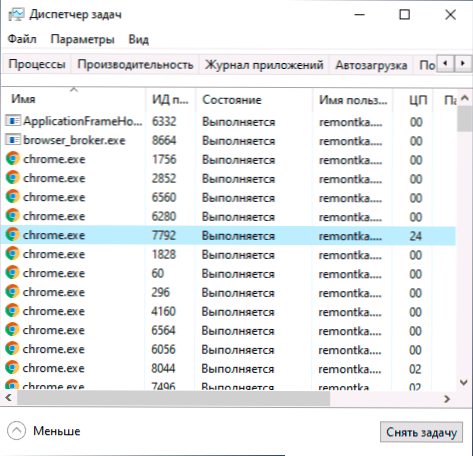
A Google Chrome böngészőből a CPU nagy terhelésének okainak oka a következő alap megkülönböztethető:
- A böngésző nemkívánatos bővítése - és gyakran a felhasználó biztos abban, hogy ezek hasznosak és szükséges kiterjesztések (talán így), és letöltötte őket a fejlesztő hivatalos weboldaláról (de általában nem a Chrome Extensions üzletből, mivel nem engedték meg ott. ).
- Az erőforrás -intenzív folyamatok a nyílt oldalon - néha szükségesek, néha - potenciálisan nemkívánatos, tovább lebontják.
- Konfliktusok a számítógépre, az illesztőprogramokra telepített szoftverrel.
Bizonyos esetekben további okok lehetnek az oka, mint például a számítógépes rosszindulatú programok, magának az operációs rendszernek a hibája és mások.
A króm processzor nagy terhelésének korrekciója.alkalmazás
Mindenekelőtt, ha szembesül azzal, hogy a króm betölti a processzort, azt javaslom, hogy hajtsa végre a következő lépéseket:
- Nyissa meg a Feladatkezelőt maga a Google Chrome -ban - ezt meg lehet tenni a menüben (három pont a jobb oldalon) - További eszközök - Feladatkezelő. Csak megnyomhatja a Shift+ESC gombokat is.
- Óvatosan tanulmányozza, hogy mi okozza pontosan a processzor terhelését a saját diszpécserében a króm feladatokban (és ne lepődj meg, ha a CPU oszlopban több mint 100 számát látja) Tény, hogy ezek a lapok emellett „kinyílnak” önmagukban (subphammas). Figyeljen a „folyamat azonosító” oszlopra - Ennek az azonosítónak a használatával megtalálhatja a folyamatot a Windows Tasks diszpécserben (a „folyamat folyamat” oszlopban jelenik meg).
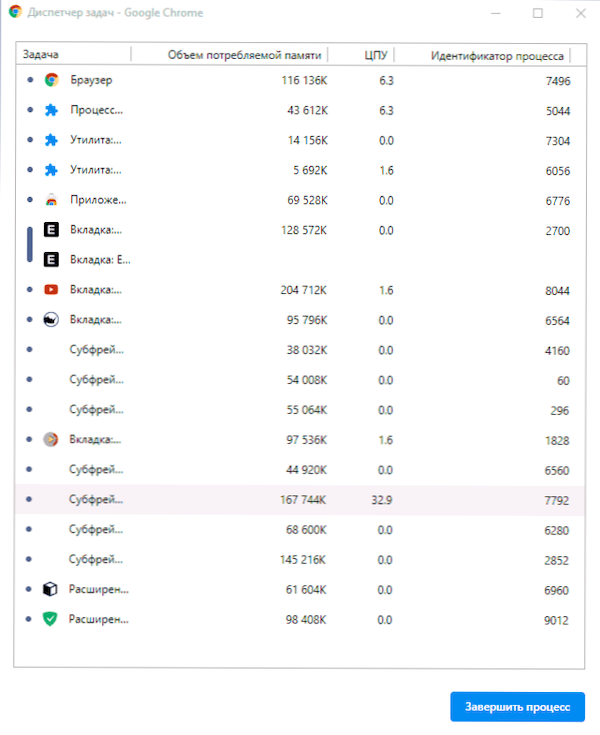
Pontosan mi látható a Google Chrome Feladatok diszpécserében, és mit kell tenni, a kapott információktól függően:
- Ha látja, hogy a processzor terhelését meghosszabbítások okozzák (a lista alján jelennek meg), akkor eljött az idő, hogy megszabaduljon tőlük. Ezt megteheti a Chrome menüben - További eszközök - Bővítés. Ne feledje, hogy a feladatokhoz hasznos bővítés a terhelés szempontjából árthat (például ha bányászatban vagy a háttérben lévő egyéb feladatokban vesznek részt). És gyakran a nem kívánt kiterjesztéseket álcázzák azoknak a nevének, amelyek mindenki számára ismertek és népszerűek.
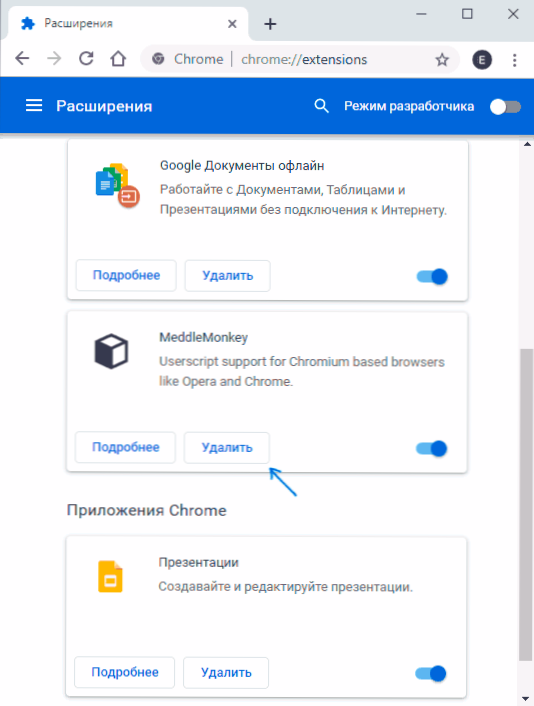
- Ugyanez vonatkozik a Chrome alkalmazásokra, amelyek a feladat diszpécserében "függeléknek" jelennek meg. Törölte ugyanabban a menüpontban (az "Extensions" -ben).
- Ha látja, hogy a processzor terhelése valamilyen webhelyet vagy alkeretet okoz ezen a webhelyen, akkor a helyzet lehet, hogy valami erőforrás-igényes történik rajta, és minden rendben van (például böngészőjáték). És néha a szkriptek, amelyek nemkívánatosak az Ön számára, a helyszínen elvégezhetők, amelyek a processzor terhelését okozzák. Bizonyos esetekben ez mindkettő kombinációja, egy gyakori példa: webhelyek az online filmek ingyenes megtekintéséhez, amelyek nemcsak reklámozást mutatnak, hanem bányászatot is végeznek a videó megtekintése közben, ami végül ahhoz a tényhez vezet, hogy a processzor van 100% -ban 100% -ban 100%, és a hűtők úgy zümmögnek, mintha egy nehéz játékot játszanál. Mit kell tenni? - Döntse el, hogy használja -e ezt a webhelyet. Ha valóban szüksége van, próbáljon meg használni a webhelyen szkriptzárakat.
A fentiek leírása - Viszonylag egyszerű esetek. Nehezebb, ha a terhelés a „böngésző”, a „GPU” és a „hálózati szolgáltatás” folyamat részéről történik. Ebben a helyzetben a következő diagnosztikai utat ajánlom. A Chrome diszpécser bezárása nélkül, de az összes fül bezárása:
- Válasszon le bármely harmadik fél vírusos vírusát, tűzfalakat, VPN -t és proxyt. Ha ez nem befolyásolta a terhelést, akkor a következő lépéssel haladunk.
- Válasszuk le (ne törölje) az összes króm -bővítést kivétel nélkül, még azokra is, amelyekre szükség van, még a Google hivatalos is. Ha működött, akkor egyszerre kapcsolunk be, azt keresjük, amely betölti a processzort.
- Próbálja meg frissíteni az illesztőprogramokat hálózati kártyára és egy videokártyára, ha hosszú ideje nem tette meg. Frissítés - Nem azt jelenti, hogy a "Frissítés" gombra kattint az eszközkezelőben (nagy valószínűséggel üzenetet kap, hogy az illesztőprogramnak nincs szüksége frissítésre). A helyes út az új járművezetők letöltése a hivatalos webhelyről és a kézi telepítés.
- Ellenőrizze a számítógépet, hogy nem -e káros programokat speciális szoftverrel.
Videó utasítás
Ha a fentiek közül semmi nem működött, írja le a helyzetet a megjegyzésekben, próbáljunk meg megoldást találni.
- « A Windows 10 telepítése egy flash meghajtóról
- Hogyan lehet megváltoztatni a Windows 10 képernyőfelbontását »

